パソコン内にある動画や音楽データをスマホで再生したい場合、
一番簡単な方法は「ワンドライブ」や「googleドライブ」
に保存して同期する方法ですが、
これだと容量の問題などが発生しますよね。
それに、いちいちデータをアップロードするのもめんどくさい。。。
実はそんなことをしなくても、
パソコン内のデータをスマホで再生する方法があります。
今回はその方法をご紹介します。
パソコンにTonidoをインストール
まずはパソコンに「Tonido」というソフトをインストールします。
以下のサイトから、TONIDOのインストーラーをダウンロード。
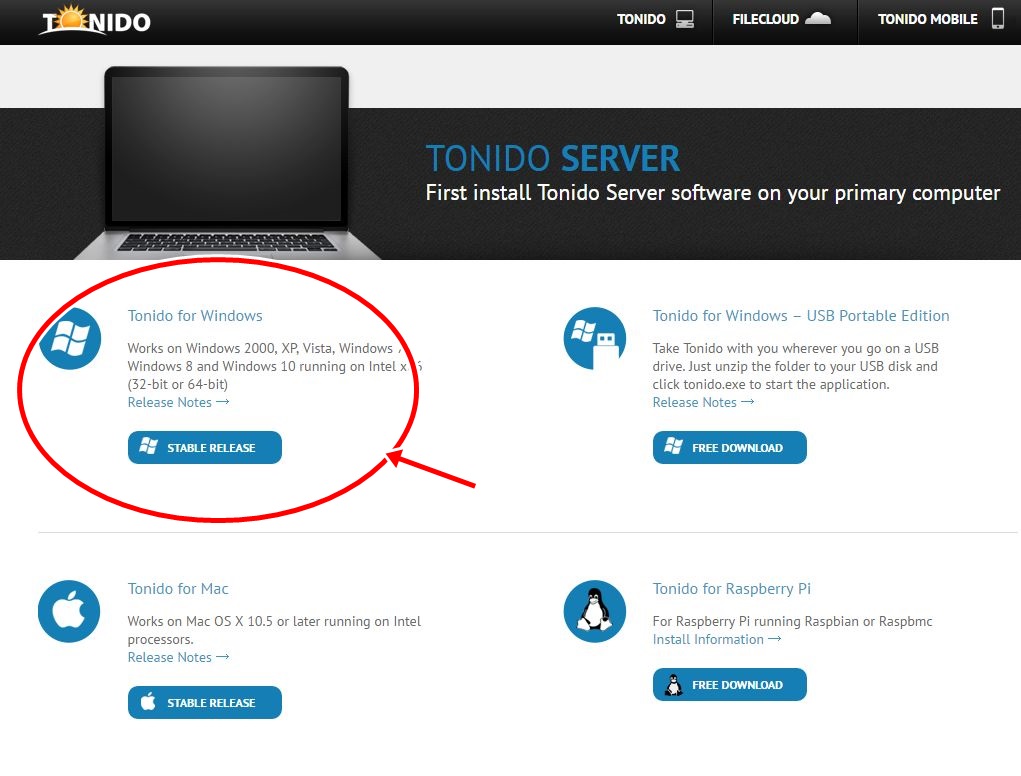
Windwsであれば、赤丸のところからダウンロードしてください。
インストールすると自動的にブラウザが立ち上がり、
アカウント名やパスワードを入力する画面になります。
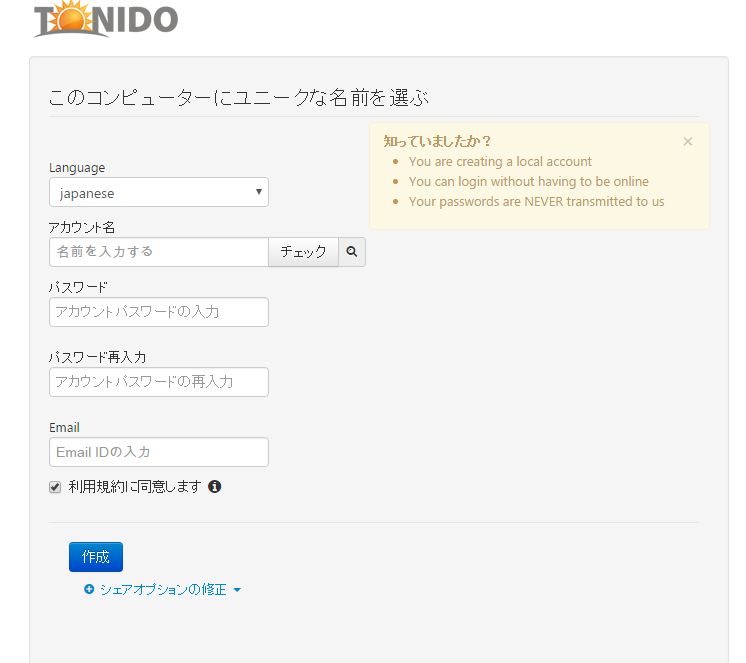
入力して作成。
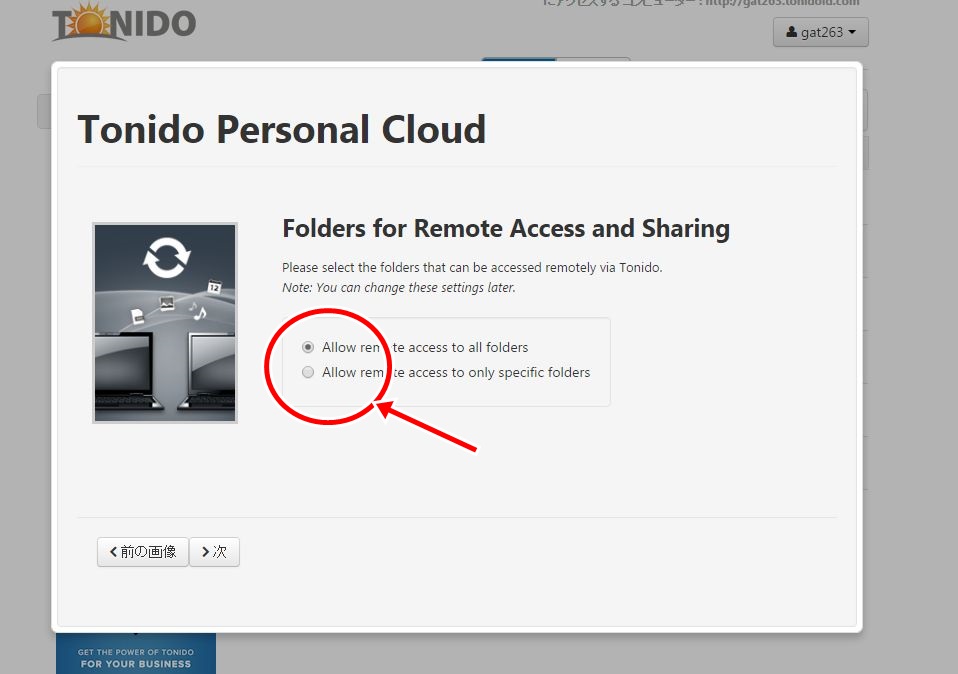
クラウド化したいフォルダーを聞かれるので、
ここでは「to only specific folders」を選択。
そして、スマホと同期させたいフォルダーを選択。
「ログレベルの設定に失敗しました」とダイアログが表示されたら、
もう一度同じフォルダを指定すればOK。
スマホにTonidoをインストール
スマホに「Tonido」のアプリをインストールします。
インストール後、アプリを起動すると↓のような登録画面に。
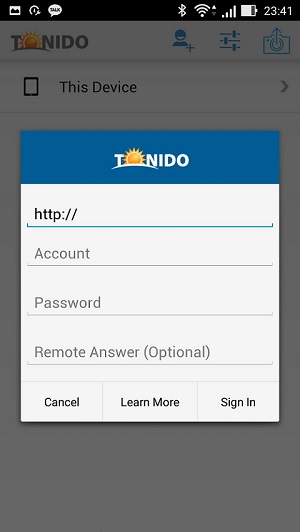
「http://」のところは、パソコン版をインストールした時に表示されたURLを入力します。
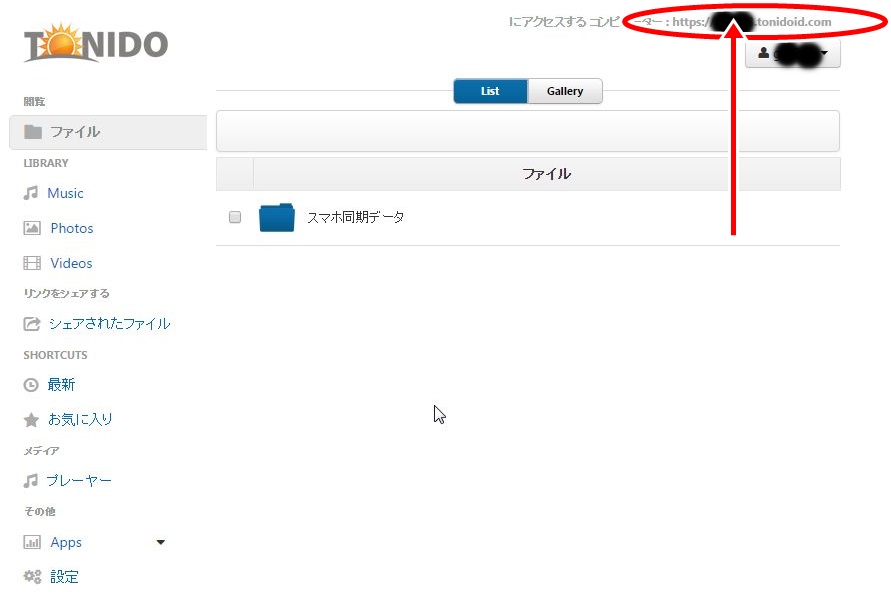
あとは、パソコン版をインストールした時のアカウント名とパスワードを入力。
すると、パソコンで設定した同期フォルダが表示されます。
同期フォルダにファイルを入れる
パソコンの方で設定した同期フォルダに動画や音楽のデータファイルを入れます。
スマホで同期フォルダにアクセスして、
該当のファイルを開けば自動的に再生されます。
ちなみに、MP4はもちろん、MKVの動画も再生可能です。
注意点
MP4形式は問題なく再生出来ますが、
FLVファイルは音声が正しく再生されない場合があります。
また、MKVビデオはシークバーがきかなかったりするので、
ストレスなく観たい場合は、MP4形式が無難です。
まとめ
パソコン内の動画や音楽データをスマホで再生する方法をお伝えしました。
1.Tonidoにアクセス
Tonidoダウンロードサイト
2.インストーラをダウンロード
3.インストール
4.アカウント名やパスワードを登録
5.同期フォルダを登録
6.スマホにTonidoアプリをインストール
7.URLとアカウントを登録
8.同期フォルダに動画や音楽データを入れる
9.再生
以上です。
めんどくさそうですが、実際にやってみると簡単です。
一度設定してしまえば、とても便利なので、
ぜひトライしてみてください。

